이 작은 트릭으로 Mac을 쉽게 업데이트하세요
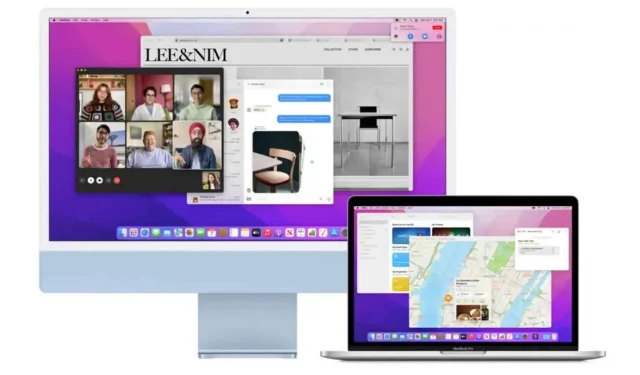
macOS에서는 업데이트를 쉽게 관리할 수 있습니다. 간단한 설정으로 컴퓨터에서 자동으로 확인하고 다운로드하여 설치할 수 있습니다.
Mac을 최신 상태로 유지하는 것은 최신 소프트웨어와 최신 보안 패치로 PC를 최상의 상태로 유지하는 가장 좋은 방법 중 하나입니다. Cybersecurity and Infrastructure Security Agency에 따르면 운영 체제 업데이트는 온라인에서 자신을 안전하게 보호하는 한 가지 방법입니다. 예를 들어 업데이트는 종종 잠재적인 보안 허점을 막아 개인 데이터를 보호하는 데 도움이 됩니다.
때때로 매우 빠르게 발생할 수 있는 업데이트를 확인할 시간이 없다면 혼자가 아닙니다. 현재 일반 대중이 사용할 수 있는 4개의 macOS Monterey 업데이트가 있으며 각각의 베타 버전은 포함하지 않습니다. 그러나 업데이트를 자동으로 확인하고 다운로드하고 필요할 때 설치하도록 Mac을 설정할 수 있습니다.
Mac에서 자동 업데이트를 설정하여 다시는 놓치지 않도록 하는 방법은 다음과 같습니다.
업데이트를 자동으로 확인하고 설치하도록 Mac 설정하기
- Mac 화면의 왼쪽 상단 모서리에 있는 Apple 로고를 클릭합니다.
- 시스템 환경설정을 클릭합니다.
- 열리는 창에서 “소프트웨어 업데이트”를 선택합니다.
- 창 하단에서 “내 Mac 자동 업데이트” 상자를 선택합니다.
- 고급을 클릭합니다.
- 새 창에서 화면 상단에 각각 고유한 확인란이 있는 5개의 옵션이 있는 “자동”이 표시됩니다.
- “업데이트 확인” 상자를 선택하십시오. 이렇게 하면 “가능한 경우 새 업데이트 다운로드”와 “시스템 데이터 파일 및 보안 업데이트 설치”의 두 가지 옵션이 활성화됩니다.
- “사용 가능한 경우 새 업데이트 다운로드”를 선택합니다. 마지막 두 옵션인 “MacOS 업데이트 설치” 및 “App Store에서 앱 업데이트 설치”가 표시됩니다.
- 당신에게 맞는 것을 확인하십시오.
- 확인을 클릭합니다.
선택한 옵션에 따라 기기에서 업데이트 자체는 물론 App Store의 앱 업데이트 및 기타 보안 업데이트를 관리할 수 있습니다. 설치를 완료하기 위해 컴퓨터를 다시 시작해야 할 때 Mac에서 알려 주지만 어려운 작업은 모두 Mac에서 수행합니다.
가장 부적절한 순간에 다시 시작하라는 요청과 같이 이러한 자동 업데이트가 귀찮은 경우 위의 단계를 따르고 “업데이트 확인”을 선택 해제하여 자동 업데이트를 끄거나 고급 옵션을 사용하여 고급 옵션을 수정하십시오.



답글 남기기